笔记本怎样调整亮度调节 笔记本电脑如何调节亮度
发布时间:2024-03-01 15:57:21 浏览数:
在现代社会中笔记本电脑已成为人们生活中不可或缺的工具之一,随着使用时间的增加,我们可能会逐渐发现屏幕亮度不合适,给我们的眼睛带来不适。如何调整笔记本电脑的亮度成为了一个备受关注的问题。调节笔记本电脑的亮度不仅能够保护视力,还能提升使用体验。接下来本文将介绍一些简单有效的方法,帮助大家轻松调节笔记本电脑的亮度,让使用更加舒适。
方法如下:
1.启动笔记本电脑,在桌面右下角点击电源图标。如图所示,在弹出的窗体中点击“调整屏幕亮度”进入亮度调节设置界面。
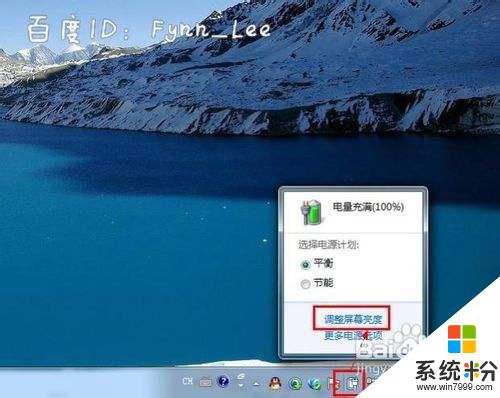
2.如图,进入屏幕亮度调节窗体后。点击窗体底部的调节滑块,向左调节屏幕将会变暗,相反,向右调节屏幕便会变亮。
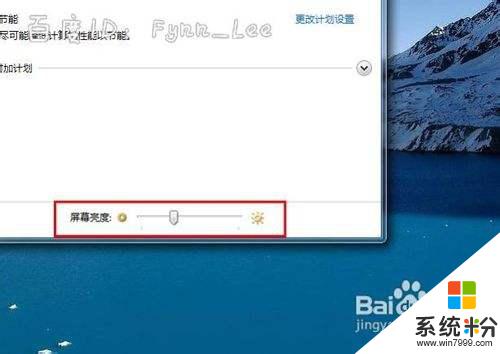
3.你可以在“平衡”或“节能”下点击“更该计划设置”进行屏幕亮度的调节。如图所示,在不同的电源环境下设置屏幕亮度以最大化节能。
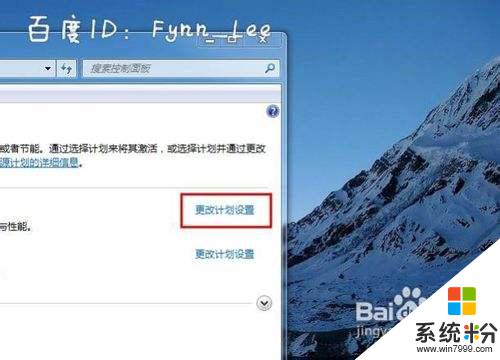

4.当然,你不止这一种调节屏幕亮度的方式。还可以通过快捷组合键进行屏幕亮度的快速调节。一些电脑可以通过Fn键和“设置向上”键进行调节。


以上就是笔记本如何调整亮度的全部内容,如果有遇到相同问题的用户,可以参考本文中介绍的步骤来进行修复,希望对大家有所帮助。